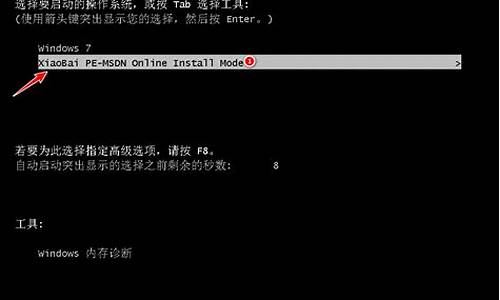苹果电脑组合快捷键,苹果电脑系统组合键

苹果电脑macbook要使用F1等键标准功能,是“FN”+“F1”等组来合键实现。其他键用“FN”+“F2-12”来实现。
FN键常见于苹果标准键盘、多媒体键盘和一些笔记本电脑键盘。它的功能主要是在紧凑布局中以组合键方式定义更多一键两义的按键。
在许多全尺寸的多媒体键盘上它也作为F-Lock键,主要配合特定按键来快速更改显示、音频等硬件设置,或者进行多媒体控制,例如调整亮度、音量、播放控制(播放/暂停/上一首/下一首)、弹出光驱等。
扩展资料:
Fn键在笔记本电脑中不担任输入作用,它和Ctrl键一样属于纯粹的组合键,Fn键和其他按键组成的组合键可以是直接得到BIOS支持的(这是大多数品牌的做法),也可以是软件级别的(例如SONY的做法),最多的形式是混合式,即部分组合键直接被BIOS支持在任何环境下都可以使用,部分组合键则需要在操作系统中得到额外软件的支持才能生效。
大多数FN组合键是使用Fn键加上ESC或者F1~F12键来实现的,但是也有一些厂商(例如IBM、COMPAQ和SONY)的机型有一些和Fn键和字母键组合的形式。Fn键的组合方式和所对应的功能一般在整个品牌之中都是统一的。
Option键:开机系统选择。
X键:强迫性启动MacOSX。
C键:从一张附有系统档案夹的光盘启动。
N键:尝试从NetBook启动(按住n键直到屏幕上出现Mac标志,计算机会常试透过BOOTP或TFTP以网络服务器开机)。
R键:强迫性重置PowerBook的画面设定
T键:FireWireTargetDisk模式启动
Shift键:启动SafeBook模式,并暂时关闭登入项目和不必要的核心延伸功能档案(MacOSX10.2或以上)
Shift键:关闭所有延伸功能(OS9或OSX之下的Classic环境)
Command-V键:启动Verbose模式
Command-S键:启动Single-User模式(指令行),开机后进入单一使用者模式(OSX)
Command+Option键:按住这两个键,直到计算机发出二次声响,就会改以MacOS9开机。
Command+x键:如果OS9和OSX在同一个磁盘上会迫以X开机。
Command-opt-shift-delete键:忽略首要启动的磁盘,寻找另一个启动磁盘(如:光盘或外置启动磁盘)
Command-Option-p-r键:清除系统内存(PRAM)等第二次声响之后再放开。
Command-Option-t-v键:强制主机使用外接电视当作 显示器 。
Command-Option-a-v键:强制计算机辨别苹果AV显示器。
Command+C:拷贝
Command+V:粘贴
Command+W:关闭窗口
Command+Q:退出程序
Command+I:显示文件:文件夹属性
Command+Backspace:删除
Command+shift+3:捕获整个屏幕
Command+shift+4:捕获选择的区域
Command+shift+4+space:捕获某个应用程序的窗口
Command+F:在应用程序中搜索
Command+Space:用Spotlight进行桌面搜索
fn+Backspace:相当于Windows里面的Delete键(笔记本键盘专用,台式机键盘有Delete键)
扩展资料
苹果电脑操作技巧:
1、Spotlight快速搜索
与iPhone一样的是,MAC里也同样Spotight功能。使用该功能,可以快速查找出电脑内文档、应用程序、查找汇率、邮件等其他内容。更为优秀的一点是,可以在当前界面上搜索,不需要关闭当前文件视窗。
2、使用Finder整理资料
MAC系统里的笑脸图标就是Finder,也就是文件管理器。它可以如何快速查找和整理文件。MAC系统跟Windows系统不一样,MAC的文件管理器中,并没有Windows用户熟悉的C盘、D盘之类的,反而在左下角一列多出了一些颜色圈。但是如果利用好Finder,会发现这是一个很强大的文件管理器。
3、文件整理
另外,Mac早已经将系统区划分出去,所以不需要像使用Windows一样,需要另行清理C盘来缓解系统卡顿。套进Windows系统来说,Mac系统上的可用空间都处于C盘之外。在Finder的左边边栏里有一项名为Desktop的默认文件夹,这个文件夹显示的是桌面文件,可以在这里进行桌面文件整理。
声明:本站所有文章资源内容,如无特殊说明或标注,均为采集网络资源。如若本站内容侵犯了原著者的合法权益,可联系本站删除。